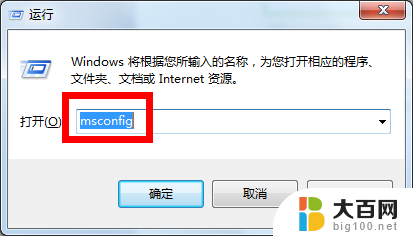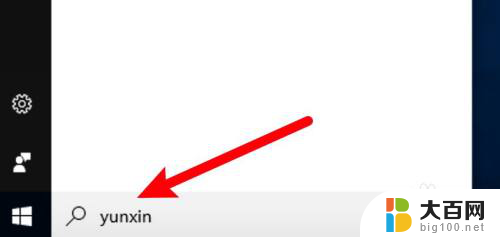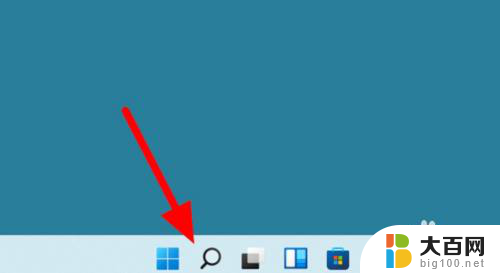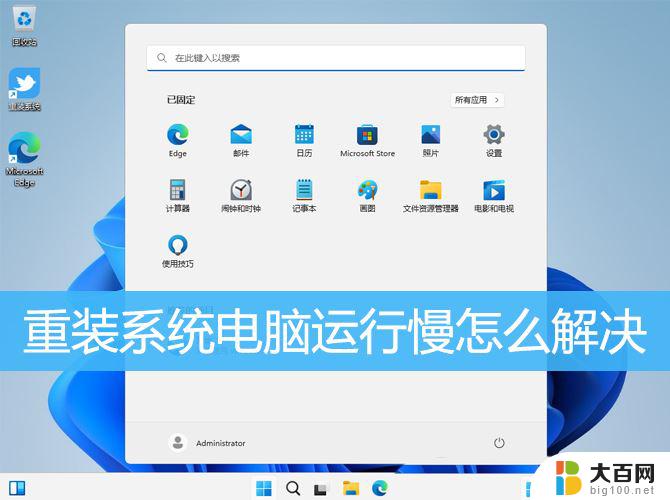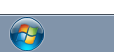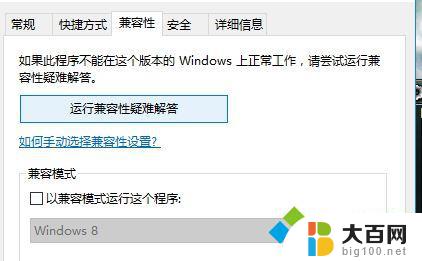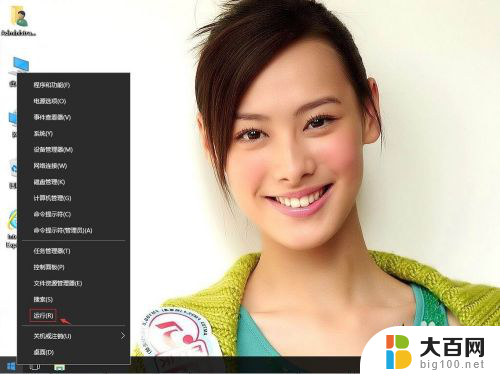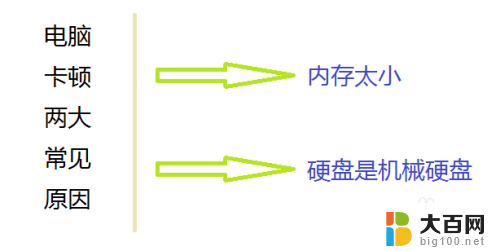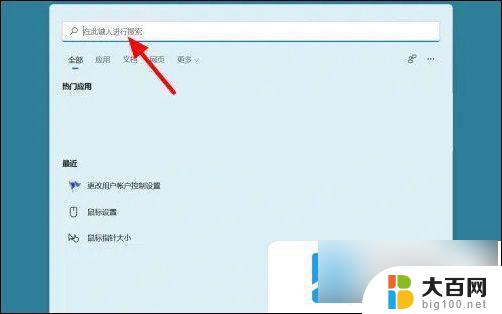windows10运行慢怎么解决 老电脑Win10运行特别慢如何优化
随着时间的推移,老电脑运行Windows 10可能会变得异常缓慢,让人苦不堪言,为了优化老电脑在Windows 10上的运行速度,我们可以采取一些措施来提高其性能。从清理系统垃圾、关闭不必要的启动项,到升级硬件配置和优化系统设置,都是可以帮助老电脑恢复活力的方法。通过这些简单的措施,您可以让老电脑在Windows 10上运行更加流畅。
具体步骤:
1.在Windows10系统中, 我们右键点击左下角的Windows徽标键。然后在弹出的菜单中选择“运行”菜单项。
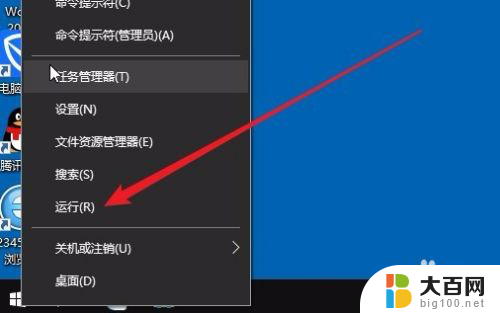
2.接下来在打开的运行窗口中,我们输入命令regedit,然后点击确定按钮。
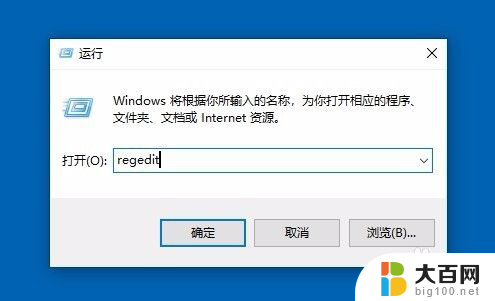
3.这时就会打开注册表编辑器窗口,在窗口中我们定位到HKEY_LOCAL_MACHINE\SOFTWARE\Microsoft\Windows\CurrentVersion\Explorer注册表项。
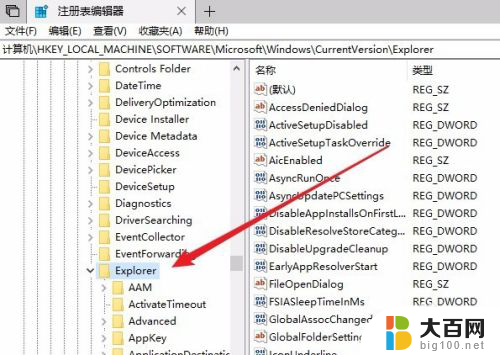
4.这时我们右键点击Explorer注册表项,在弹出菜单中选择“新建/字符串值”菜单项。
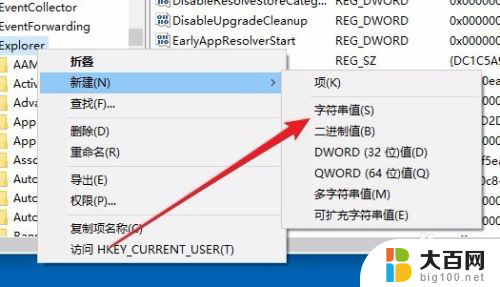
5.我们把刚刚新建的注册表项重命名为AlwaysUnloadDll
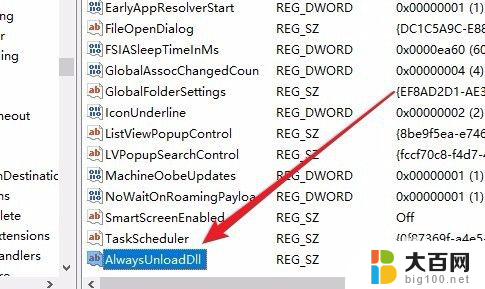
6.接下来双击刚刚新建的注册表字符串值,在弹出窗口中把数值数据修改为1。最后点击确定按钮就可以了。重新启动计算机后,我们发现老电脑运行Windows10系统速度也不会那么慢了。
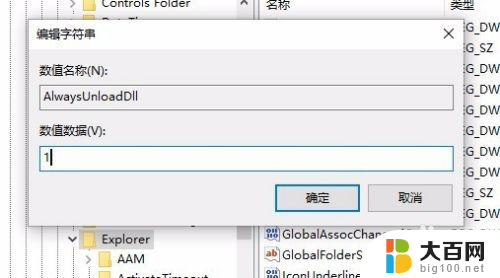
以上就是关于如何解决Windows 10运行缓慢的全部内容,如果遇到相同情况的用户可以按照小编的方法来解决。